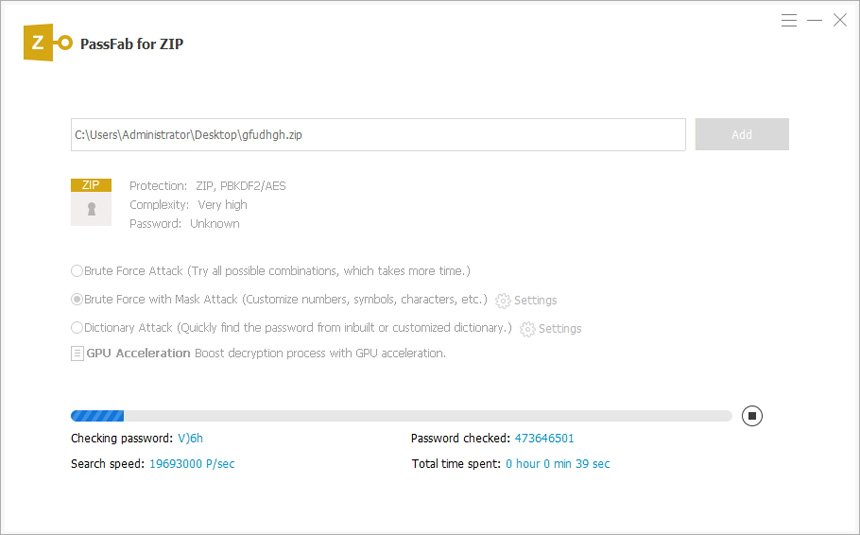Steg 1: Importera krypterad ZIP-fil
Starta PassFab för ZIP efter installationen. Du kommer att se huvudgränssnittet.

Klicka sedan på knappen "Lägg till" för att importera den krypterade ZIP-filen du behöver dekryptera.
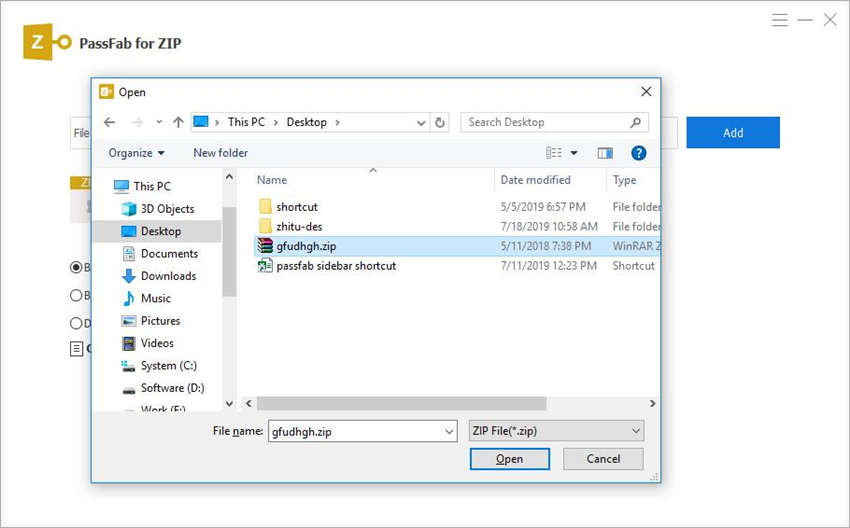

Steg 2: Välj lämpligt attackläge
Något kommer att hjälpa dig att välja en lämplig attacktyp:
Brute Force Attack: Om du inte kommer ihåg något om ditt lösenord alls, rekommenderas du att välja denna typ. Det kommer att pröva alla möjliga kombinationer som standard, du behöver inte definiera någon inställning.
Brute Force med Mask Attack: Om du kan ge någon ledtråd om det glömda lösenordet. Klicka senare på "Inställningar" för att definiera inställningarna själv enligt de möjliga lösenordsledtrådar du kanske kommer ihåg.
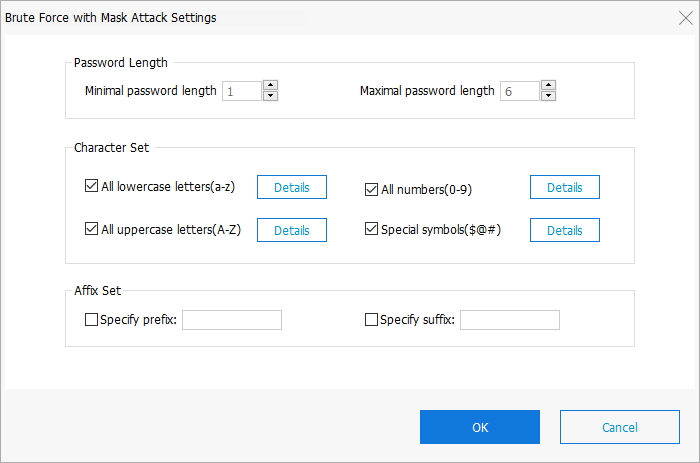
Dictionary Attack: Om du har en ordbok som är en textfil som listar vanliga teckenkombinationer som du ofta kan använda för lösenord. Klicka på "Inställningar" >> "Lägg till ordbok" för att snabbt hitta lösenordet från inbyggd eller anpassad ordbok.
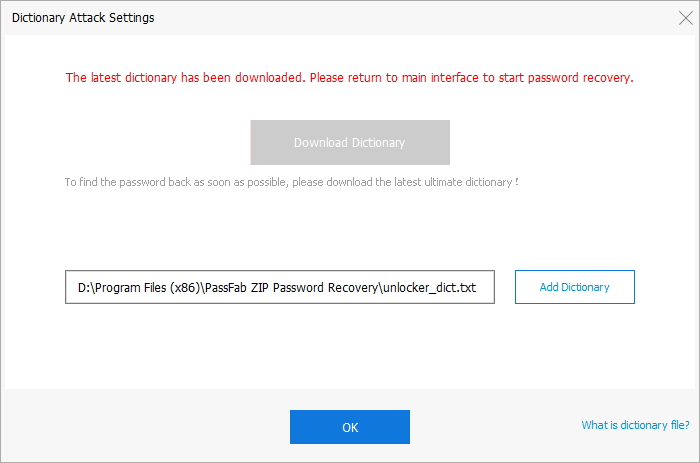
Obs: Det finns ett popup-fönster som visar hur du uppgraderar ordboksbiblioteket. Detta steg är nödvändigt och kommer att ta ett tag.
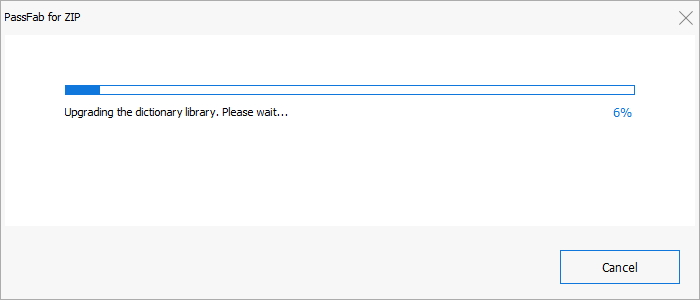
Steg 3: Börja återställa ZIP-lösenord
Tryck nu på "Start"-knappen för att starta Passfab för ZIP. När förloppet är klart, stäng bara rutan och avsluta programmet, använd sedan detta lösenord för att komma åt målfilen eller den låsta ZIP-filen.